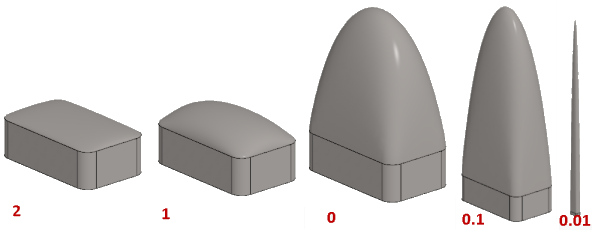Tee tangentiaalinen pinta
Advanced Face Modeling Package
Yleistä
- Tämä ominaisuus on käytössä, jos ohjelmaan on hankittu lisäoptio Pintamallinnuksen lisätoiminnot.
- Toiminnolla valitusta pinnasta tehdään sitä reunustaville pinnoille tangentiaalinen pinta.
- Voit tarvittaessa valita yhden tai useamman pinnan reunaviivan, jonka kohdalle
tangentiaalisuus lisätään. Tällöin muiden reunaviivojen kohdalle syntyy terävä nurkka.
- Jos et valitse ainuttakaan pinnan reunaviivaa, niin kaikkien reunaviivojen kohdalla pinnasta tulee tangentiaalinen.
- Mitä suurempi tasoituskerroin on, sitä matalampi muodosta tulee.
- Nolla edustaa jonkinlaista "oletusarvoa".
- Käypäinen arvo selviää kokeilemalla ja se riippuu muodosta. Jonkinlaisena arviona voidaan sanoa, että kokeile arvoja väliltä 0.1 … 2.
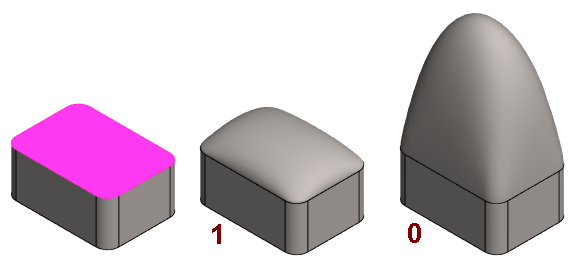
Tee tangentiaalinen pinta
- Valitse valintanauhan toiminto Osa | Pinnat
 Tee tangentiaalisia pintoja.
Tee tangentiaalisia pintoja. - Osoita pinta tai pintoja.
- Valitse Valmis (Valmis = V-näppäin, hiiren keskinäppäin tai
tilannekohtainen toiminto
 OK.)
OK.)- Ohjelma avaa keskusteluikkunan Tee tangentiaalinen pinta.
- Määritä Tangentiaalisen pinnan tiedot
keskusteluikkunaan.
- Syötä tasoituskerroin.
- Kokeile oletusarvoa 0.
- Muuta kerrointa tarvittaessa maltillisesti.
- Vaihda tarvittaessa pinnan suunta
- Säädä tarvittaessa pintojen orjallisuus ohjauskäyrille.
- Määritä tangeeraus reunoilla.
- Osoita ne pinnan reunaviivat, joissa tangeeraus toteutuu.
 Jos et
valitse reunaviivoja, niin tangeeraus tapahtuu kaikilla reunaviivoilla.
Jos et
valitse reunaviivoja, niin tangeeraus tapahtuu kaikilla reunaviivoilla.
- Osoita tarvittaessa tangeerausta ohjaavat ohjauskäyrän viivat
- Syötä tasoituskerroin.
- Valitse Käytä, jotta näet, millaisen pinnan ohjelma muodostaa antamillasi arvoilla.
- Tarvittaessa voit vaikuttaa korvattaviin pintoihin, tangeerauksen pinnan reunoilla ja
ohjauskäyriin painikkeilla:
- Lisää.
- Vaihda.
- Poista.
- Valitse OK.
Valitun pinnan muokkaaminen tangeeraavaksi pinnaksi
- Valitse osamallissa yksi tai useampi pinta.
- Pidä Ctrl-näppäin painettuna, jos valitset useamman, kuin yhden pinnan.
- Valitse tilannekohtainen toiminto
 Pinnat >
Pinnat >  Tee
tangentiaalinen.
Tee
tangentiaalinen.- Ohjelma avaa keskusteluikkunan Tee tangentiaalinen pinta.
- Jatka kuten edellä, kohdat 4...7.
Esimerkki 1
Vertailu terävänukkaisen ja nurkistaa pyöristetyn osan pinnan tangentiaalisesta pinnasta.
- Kummassakin tasoituskerroin on 0 (nolla).
- Esimerkki osoittaa, että toiminto on käyttökelpoinen lähinnä vain ei terävänurkkaisille pinnoille.
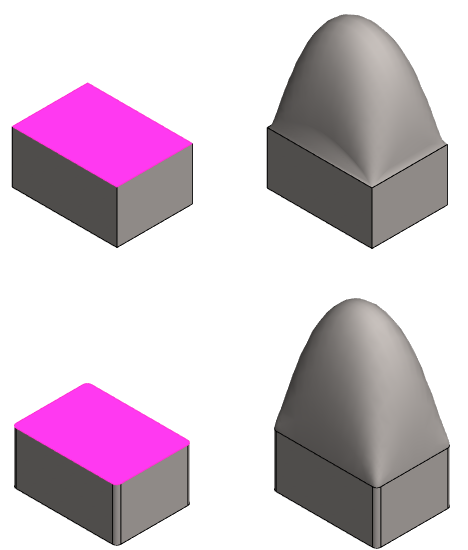
Esimerkki 2
Vertailu, kun reunatangeeraus on tai ei ole valittu
- Ylemmässä kuvassa ei ole valittu tangeeraavaa reunaa.
- Alemmassa kuvasaa on valittu yksi viiva (keltainen) tangeeraavaksi reunaviivaksi.
- Kummassakin tasoituskerroin on 0 (nolla).
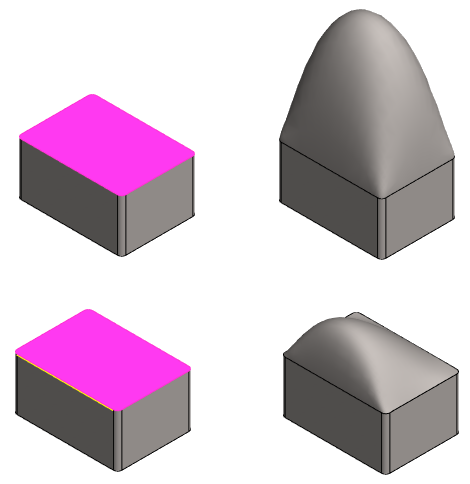
Esimerkki 3
- Kuvassa samaan poikkileikkaukseen on käytetty erilaisia tangeerauskertoimia